 Jeśli masz do czynienia ze słabym odbiorem bezprzewodowym, przerwami w sieci Wi-Fi, szczególnie w przypadku dużego natężenia ruchu, a także z innymi podobnymi problemami, możliwe, że zmiana kanału Wi-Fi w ustawieniach routera pomoże rozwiązać ten problem.
Jeśli masz do czynienia ze słabym odbiorem bezprzewodowym, przerwami w sieci Wi-Fi, szczególnie w przypadku dużego natężenia ruchu, a także z innymi podobnymi problemami, możliwe, że zmiana kanału Wi-Fi w ustawieniach routera pomoże rozwiązać ten problem.
Jak dowiedzieć się, który kanał najlepiej wybrać i znaleźć za darmo, napisałem w dwóch artykułach: Jak znaleźć bezpłatne kanały za pomocą aplikacji na Androida, Poszukaj darmowych kanałów Wi-Fi w inSSIDer (program na PC). W tej instrukcji opiszę, jak zmienić kanał na przykładzie popularnych routerów: Asus, D-Link i TP-Link.
Zmiana kanału jest łatwa.
Aby zmienić kanał routera, przejdź do interfejsu internetowego jego ustawień, otwórz główną stronę ustawień Wi-Fi i zwróć uwagę na element kanału, a następnie ustaw żądaną wartość i pamiętaj, aby zapisać ustawienia . Zwrócę uwagę, że po zmianie ustawień sieci bezprzewodowej połączenie z siecią zostanie przerwane na krótki czas, jeśli połączenie jest nawiązywane przez Wi-Fi.
Więcej informacji na temat logowania w interfejsie internetowym różnych routerów bezprzewodowych można znaleźć w artykule Jak wprowadzić ustawienia routera.
Jak zmienić kanał na routerze D-Link DIR-300, 615, 620 i innych
Aby przejść do ustawień routera D-Link, wpisz w pasku adresu adres 192.168.0.1, a prośba login i hasło, wprowadź administratora i Administracja (jeśli nie zmienić swoje hasło, aby wejść).Informacje na temat standardowych parametrów wprowadzania ustawień znajdują się na naklejce z tyłu urządzenia (nie tylko na D-Link, ale również na innych markach).

Interfejs internetowy otworzy się, kliknij "Ustawienia zaawansowane" u dołu, a następnie w punkcie "Wi-Fi" wybierz "Ustawienia podstawowe".

W polu "Kanał" ustaw żądaną wartość, a następnie kliknij przycisk "Edytuj". Po tym połączenie z routerem prawdopodobnie tymczasowo się zepsuje. Jeśli tak się stanie, wróć do ustawień i spójrz na wskaźnik u góry strony, użyj go do trwałego zapisania wprowadzonych zmian.

Zmiana kanału w routerze Asus Wi-Fi
Możesz wejść do interfejsu ustawień większości routerów Asus (RT-G32, RT-N10, RT-N12) na 192.168.1.1, standardowy login i hasło to admin (ale nadal lepiej sprawdzić naklejkę za routerem). Po zalogowaniu zobaczysz jedną z opcji interfejsu pokazaną na obrazku poniżej.
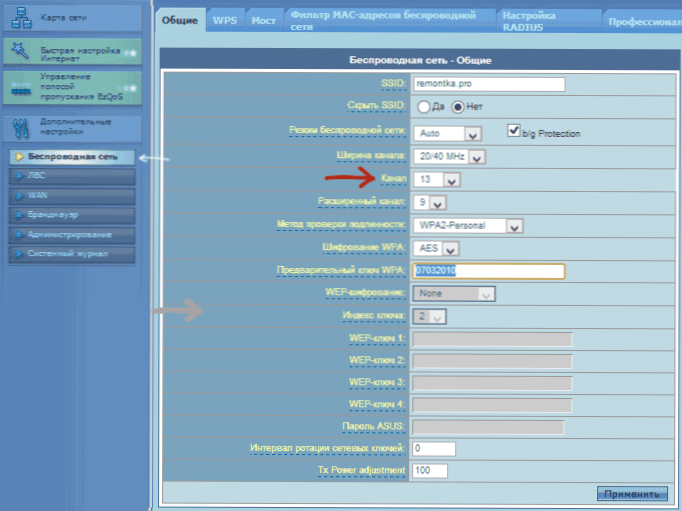
Zmień kanał Wi-Fi Asus na starym oprogramowaniu
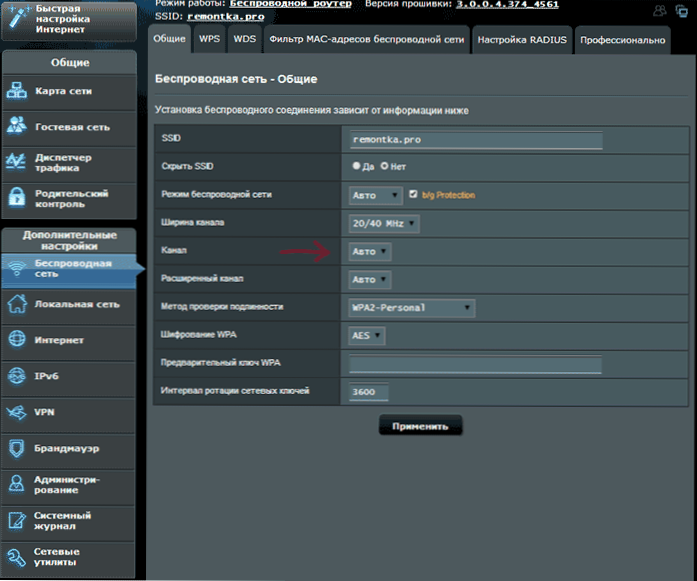
Jak zmienić kanał na nowym oprogramowaniu Asus
W obu przypadkach otwórz lewą pozycję menu "Sieć bezprzewodowa", na wyświetlonej stronie, ustaw żądany numer kanału i kliknij "Zastosuj" - to wystarczy.
Zmień kanał na TP-Link

Aby zmienić kanał Wi-Fi na routerze TP-Link, przejdź również do jego ustawień: zwykle jest to adres 192.168.0.1, a login i hasło to admin. Informacje te można wyświetlić na etykiecie na samym routerze. Należy pamiętać, że po podłączeniu do Internetu wskazany tam adres tplinklogin.net może nie działać, ponieważ składa się z cyfr.

W menu interfejsu routera wybierz "Tryb bezprzewodowy" - "Ustawienia trybu bezprzewodowego". Na stronie, która się pojawi, zobaczysz podstawowe ustawienia sieci bezprzewodowej, w tym tutaj możesz wybrać wolny kanał dla swojej sieci. Nie zapomnij zapisać ustawień.
Na urządzeniach innych marek wszystko jest zupełnie takie samo: po prostu wejdź do obszaru administratora i przejdź do ustawień sieci bezprzewodowej, tam znajdziesz możliwość wyboru kanału.












![Jak zmienić nazwę sieci bezprzewodowej (SSID) na routerze Wi-Fi? [na przykładzie routera Tp-Link i ASUS'a]](http://ateasyday.com/img/images/kak-izmenit-imya-dlya-besprovodnoj-seti-ssid-na-wi-fi-routere-[na-primere-routerov-tp-link-i-asus].jpg)